Als Systemadministratoren hätten wir Anforderungen, bei denen wir Rohfestplatten für die vorhandenen Server als Teil des Upgrades der Serverkapazität oder manchmal des Austauschs von Festplatten im Falle eines Festplattenausfalls konfigurieren müssen.
In diesem Artikel werde ich Sie durch die Schritte führen, mit denen wir die neue Raw-Festplatte zu einem vorhandenen Linux-Server wie RHEL hinzufügen können /CentOS oder Debian /Ubuntu .
Empfohlener Text: So fügen Sie einem vorhandenen Linux eine neue Festplatte mit mehr als 2 TB hinzu
Wichtig :Bitte beachten Sie, dass der Zweck dieses Artikels nur darin besteht, zu zeigen, wie eine neue Partition erstellt wird, und keine Partitionserweiterung oder andere Schalter enthält.
Ich verwende das Dienstprogramm fdisk, um diese Konfiguration durchzuführen.
Ich habe eine Festplatte mit 20 GB hinzugefügt Kapazität, die als /data gemountet werden soll Partition.
fdisk ist ein Befehlszeilenprogramm zum Anzeigen und Verwalten von Festplatten und Partitionen auf Linux-Systemen.
# fdisk -l
Dies listet die aktuellen Partitionen und Konfigurationen auf.

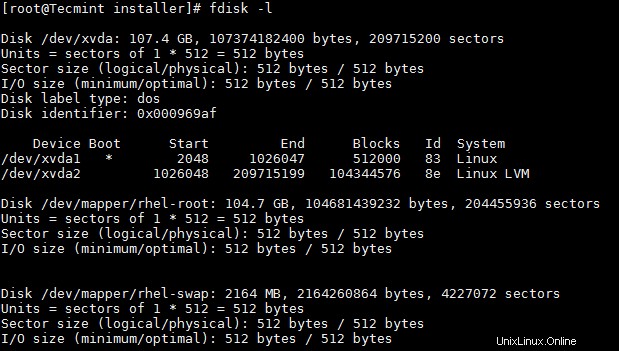
Nach dem Anbringen der Festplatte von 20 GB Kapazität, das fdisk -l ergibt die folgende Ausgabe.
# fdisk -l

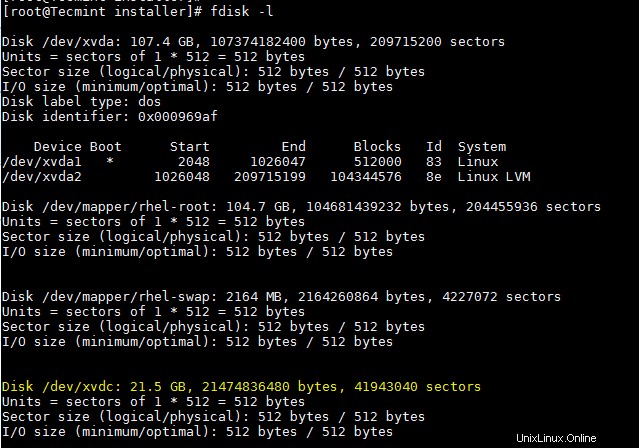
Eine neu hinzugefügte Festplatte wird als /dev/xvdc angezeigt . Wenn wir eine physische Festplatte hinzufügen, wird sie als /dev/sda angezeigt basierend auf dem Datenträgertyp. Hier habe ich eine virtuelle Festplatte verwendet.
Um eine bestimmte Festplatte zu partitionieren, zum Beispiel /dev/xvdc .
# fdisk /dev/xvdc
Häufig verwendete fdisk-Befehle.
n– Partition erstellenp– Partitionstabelle druckend– eine Partition löschenq– Beenden ohne Speichern der Änderungenw– Änderungen schreiben und beenden.
Da wir hier eine Partition erstellen, verwenden Sie n Option.

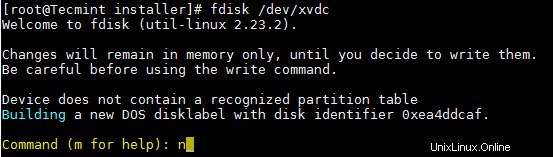
Erstellen Sie entweder primäre/erweiterte Partitionen. Standardmäßig können wir bis zu 4 primäre Partitionen haben.

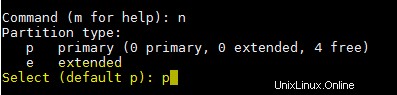
Geben Sie die gewünschte Partitionsnummer ein. Empfohlen wird der Standardwert 1 .


Geben Sie den Wert des ersten Sektors an. Wenn es sich um eine neue Festplatte handelt, wählen Sie immer den Standardwert. Wenn Sie eine zweite Partition auf derselben Festplatte erstellen, müssen wir 1 hinzufügen zum letzten Sektor der vorherigen Partition.


Geben Sie den Wert des letzten Sektors oder die Partitionsgröße an. Es wird immer empfohlen, die Größe der Partition anzugeben. Stellen Sie immer + voran um Fehler außerhalb des Bereichs zu vermeiden.


Speichern Sie die Änderungen und beenden Sie.

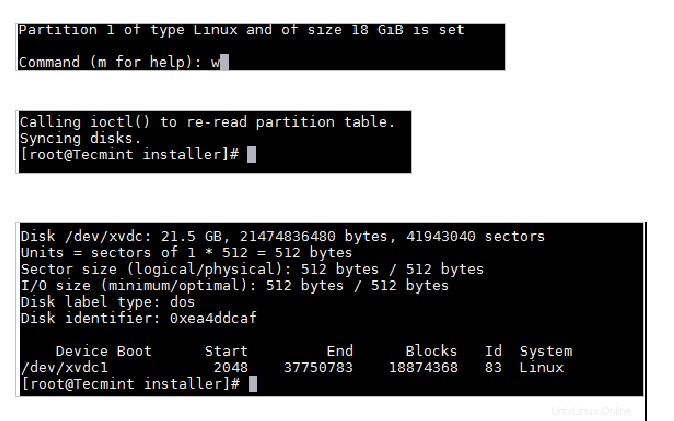
Formatieren Sie nun die Festplatte mit mkfs Befehl.
# mkfs.ext4 /dev/xvdc1

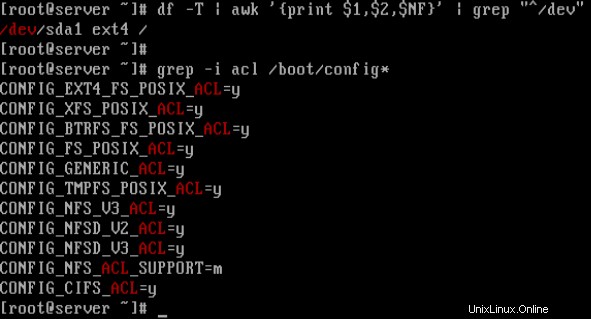
Sobald die Formatierung abgeschlossen ist, mounten Sie nun die Partition wie unten gezeigt.
# mount /dev/xvdc1 /data
Machen Sie einen Eintrag in /etc/fstab Datei zum dauerhaften Mounten beim Booten.
/dev/xvdc1 /data ext4 defaults 0 0
Schlussfolgerung
Jetzt wissen Sie, wie Sie eine Raw-Festplatte mit dem Befehl fdisk partitionieren und diese mounten.
Wir müssen bei der Arbeit mit den Partitionen besonders vorsichtig sein, insbesondere wenn Sie die konfigurierten Festplatten bearbeiten. Bitte teilen Sie uns Ihr Feedback und Ihre Vorschläge mit.